Nlogit 使用说明
1 桌面的视图
当你启动 NLOGIT 的时候,你的桌面如下所示:(那排按钮下的命令窗口可
能不存在,要安装它,点击“工具”-“选项”-“查看”然后点击“显示命令栏”
旁边的复选框,最后点击 OK。这个设置是永久的,除非你改变它。)
点 击 这 里
为文件:新
菜单
提示:不要
关 闭 这 个
窗口,必须
有 一 个 为
程 序 其 他
功 能 打 开
一 个 项 目
窗 口 来 运
行。
NOLOGIT 适用的标准的 Windows 风格统计软件包,三个操作的窗口模式。
第一个你看到的窗口叫做“项目”窗口。一个项目包含有你所分析的数据和你所计
算的结果,如系数的估计、你可能已经计算的其他矩阵等等。正如我们不就将会
看到的,这个窗口包含了你所计算的东西——库存也会随着处理的数据而增长。
使用的第二个主窗口是“编辑窗口”,这里你把你的指示给 NLOGIT。就像任
何的窗口程序一样。NOLOGIT 会利用许多菜单和对话框。然而,你很快会发现,
当你想去做的时候使用菜单太慢了,你会切换到一个命令格式,在其中输入你的
指令来让程序做计算,例如回归。我们将很快证明这一点。
通过点击“文件”打开编辑窗口,新建一个两项的对话框。该项目是突出显示
文本/命令文件,这才是你想要的,所以就点击 OK 打开编辑窗口。这通常是你
起动 NLOGIT 的第一步。
�
打开编辑窗口后,你的桌面会出现如下:
这个窗口是“输入”窗口,现在可以开始使用 NLOGIT 来分析数据或做其
他计算了。你会将指令放入这个窗口。当程序执行命令时,数值计算结果会出现
在第三个主窗口中,“输出”窗口。当你发出指令,输出窗口会为你自动创建。
我们看看下面的例子。
还会有很多其他瞬时窗口打开和关闭。例如,当你制作一个图或使用矩阵代
数来产生结果、或通过读取一个电子表格来输入一组数据时,你将使用一个或打
开另一种类型的窗口,然后当你转移到下一个计算或操作时会关闭。三个主要的
窗口,项目、输入和输出,通常在桌面上保持开放。毫无疑问,你将调节它们的
大小,并移动它们来按你喜欢的方式排列。
2 一个简单的演示
准备开始,在工作之前通过有组织的 'minimanual',让我们进行一个小的应
用程序,从开始到结束说明的程序运行。下表列出了一个小的数据集,著名的朗
利数据。
年份
1968
1969
1970
1971
1972
1973
GNP
873.4
944.0
992.7
1077.6
1185.9
1326.4
INVS
133.3
149.3
144.2
166.4
195.0
229.8
CPI
82.54
86.79
91.45
96.01
100.00
105.75
i
5.16
5.87
5.95
4.88
4.50
6.44
�
1434.2
1549.2
1718.0
1918.3
2163.9
2417.8
2633.1
2937.7
3057.5
228.7
206.1
257.9
324.1
386.6
423.0
402.3
471.5
421.9
1974
1975
1976
1977
1978
1979
1980
1981
1982
我们的第一步是把这些数据放在程序中,以便使用。有很多的方法可以做到
这一点,比如用 EXCEL。我们从零开始,直接键入它们(这会花上几分钟,但它
是你了解 NLOGIT 的重要部分)。在屏幕的顶部右侧第二个按钮(有一个网格图标)
可以激活数据编辑器。当你第一次激活它,数据编辑器是空的。你想输入五个新
115.08
125.79
132.34
140.05
150.42
163.42
178.64
195.51
207.23
7.83
6.25
5.50
5.46
7.46
10.28
11.77
13.42
11.02
的变量。第一步,按下鼠标右键激活一个菜单,它将在一个变量上创建一个列。
此按钮激活数据编辑器
选择这个选项
在程序中创建
一个变量
当你选择“新变量”时,一个对话框会出现。这个框允许你为一个变量在电
子表格中创建一个列。我们把“年”输入到姓名栏,然后,按“确定”。——此
处没必要输入输入公式。——如果你想其实也可以。
�
提示:如果
你按下这个
按钮,你将
激活“帮助”
功能。这将
打开电子手
册。
当你输入新变量
名字后按 OK
这是一个可以用
于变量转换的数
学函数列表
五个变量都重复一次。数据编辑器将会被格式化成一个网格,然后我们进入
我们五个变量的数据。最终结果显示如下:
提示:
如果你按
下这个按
钮,你会激
活“帮着”
功能。这会
打开电子
手册。
使用常用的编辑键,↑、 ↓、 →、←、快进、退格、等等来移动这个电子
表格样式的数据编辑器。在所有的电子表格程序中输入数值。当你输入完数据时,
点击×关闭窗口。或者最小化,防止之后你想回来。提示:这个窗口是自动更新
的。多有变量在任何时候都会出现在这个窗口,不管它们是如何创建的。
�
在分析之前,我们双击网格图标关闭数据编辑器,在点击“×”框的左上角,
在编辑器的右上(不是最上方的那一个,那个会关闭整个程序)。现在项目中有
五个变量。注意,该项目的窗口已经改变了,以此反映:当我们在“变量”选项
中什么都不显示时,原来的项目窗口会出现。现在,通过点击和“变量”相邻的
“+”,我们找到找到 5 个变量的列表。
点击“+”
显 示 存
在 的 变
量列表。
准备对原始数据进行分析。为了进行我们关心的计算,有必要把数据转换成:
y=实际投资=(INV / CPI)/ 10(万亿);
X=x1=每一个观察项的常数项等于 1;
x2=趋势;
x3=实际 GNP=(GNP/ CPI)/10(万亿);
x4=实际利率=利息-通货膨胀;
x5=膨胀率=100%[(CPIt- CPIt-1)/CPIt-1]CPI0=从脚注 79.06
在所有情况下, 有很多方法来进行这些计算。最常用的方法就是把必要的
计算输入到输入窗口,通过程序来计算它们。这些步骤如下所示。这些计算所需
要的指令在编辑屏幕上键入。(这个屏幕通过将鼠标光标放置在其上并点击来“激
活”)注意这三个指令在编辑器中,指令是:
样品 明确定义当前样本有 15 个观测值;
创建 定义我们想要在 X 矩阵中转换的变量;
名单 定义一个包含这 5 个变量名为 X 的矩阵。
每一个命令以新的一行开始,并包含一个动词后跟一个分号、指令和美元符
号来表明命令结束。它们一旦被输入并以数字显示,便会“执行”命令。大写和空
格并不重要。用你喜欢的任何方式,在你想要的尽可能多的行输入文字。但是,
�
请记住,每个命令在一个新行开始。
步骤 1:点击编辑:选择
AII,这将会“选择”在屏
幕上的命令。也可以通过
使用鼠标选择一些。
步骤 2:点击 GO 按钮,
这会提交你的“命令”,
然后它们会被执行。
这 个 是 命
令栏。
我们将用熟悉的最小二乘公式计算回归系数的向量 b= (X′X)-1X′y。我们做
这个之前,有几点我们必须注意。第一,每一个电脑软件包,这样的计算都有其
自己的方式将数学符号翻译成计算机语言。你不能键入必要的上标来告诉
NLOGIT 来反转 X′X(或者任何其他的矩阵)。这个的符号是。继续进行,
然后,这里是另一种方法来计算的结果:
第一步:移动鼠标光标到命令栏然后点击。(见上图)
第二部:键入“MATRIX ; List ; BLS = * X’y $”然后回车。
你的输出窗口将会包含结果。注意:NOLOGIT 经常使用科学计数法来报告
结果。值-。1658969D-01 意味着-0.01658960。
�
最后,我们考虑一个菜单驱动的方式进入指令。矩阵代数、变量转换和涉及
到无穷数的计算机计算等各种事情,所以他们不适合自己使用菜单,一个菜单结
构的变量的转换程序将是非常慢的,并且一定会限制一小部分的代数操作。但是
指定一个回归模型简单得多。这只需要不涉及指向因变量和自变量列表。
NLOGIT 在特定模型中允许这种方法。
该对话框的模式是:线型模型:回归…接着一个对话窗会出现:模型对话框
通常有两个或三个标签,根据你的模型指定。对于线性回归模型,有一个主页,
在其上你可以选择自变量和因变量。在此之后,你可以点击运行,或者可以添加
其他可选规范来提交简单的规范。对于下面的一个显示,主页面指定一个线性模
型的自变量和因变量,而选项页面允许您指定一个自相关的扩展模型,或者指定
一个强大的协方差计算矩阵。
你可以访问手册,手册有模型的全面描述以及如何评估它,通过点击在这个
对话框左下角“?”图标。在 NLOGIT 存在的其他对话框中同样适用。
�
指定因变量,点
击菜单按钮,然
后选择变量。
选择自变量,包括常
数,从垂直列表里选
择每一个变量,然后
按<<键将变量移动到
你的列表里。如果你
需要纠正错误,可以
在另一个方向上做这
件事。提示:双击一
个名称会移动到另一
个窗口。
点击“运行”来评估
模型。
这在输出窗口中呈现一组新的输出结果。
这就完成了演示。现在你可以退出程序:EXIT。
�
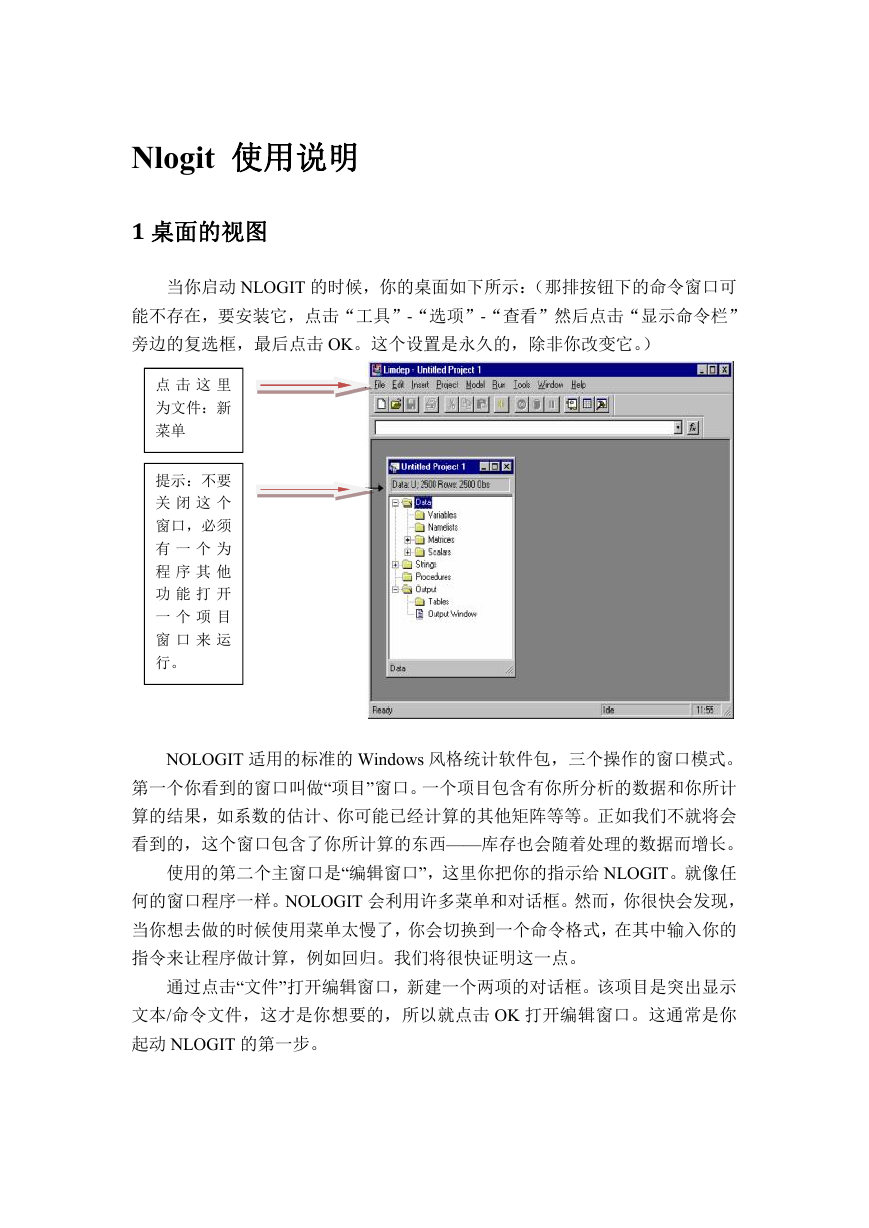
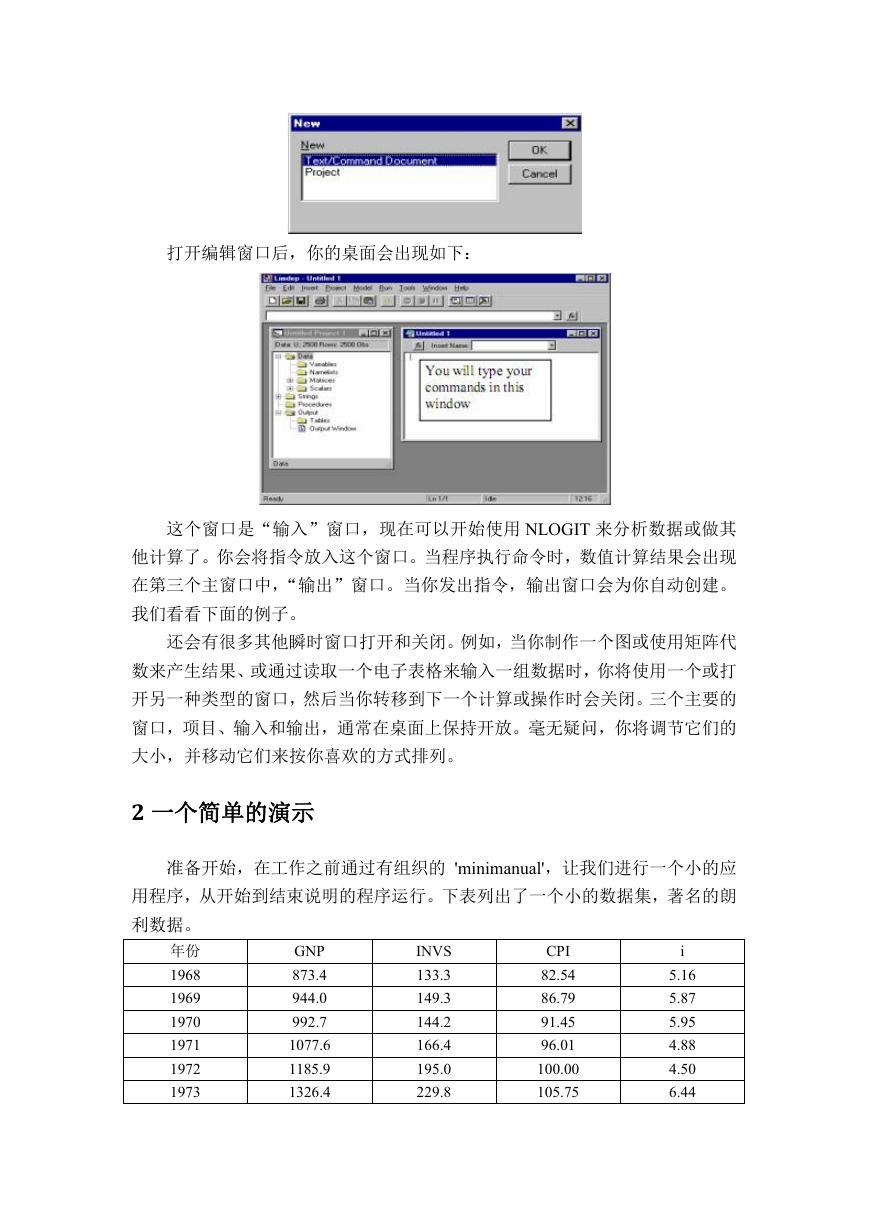
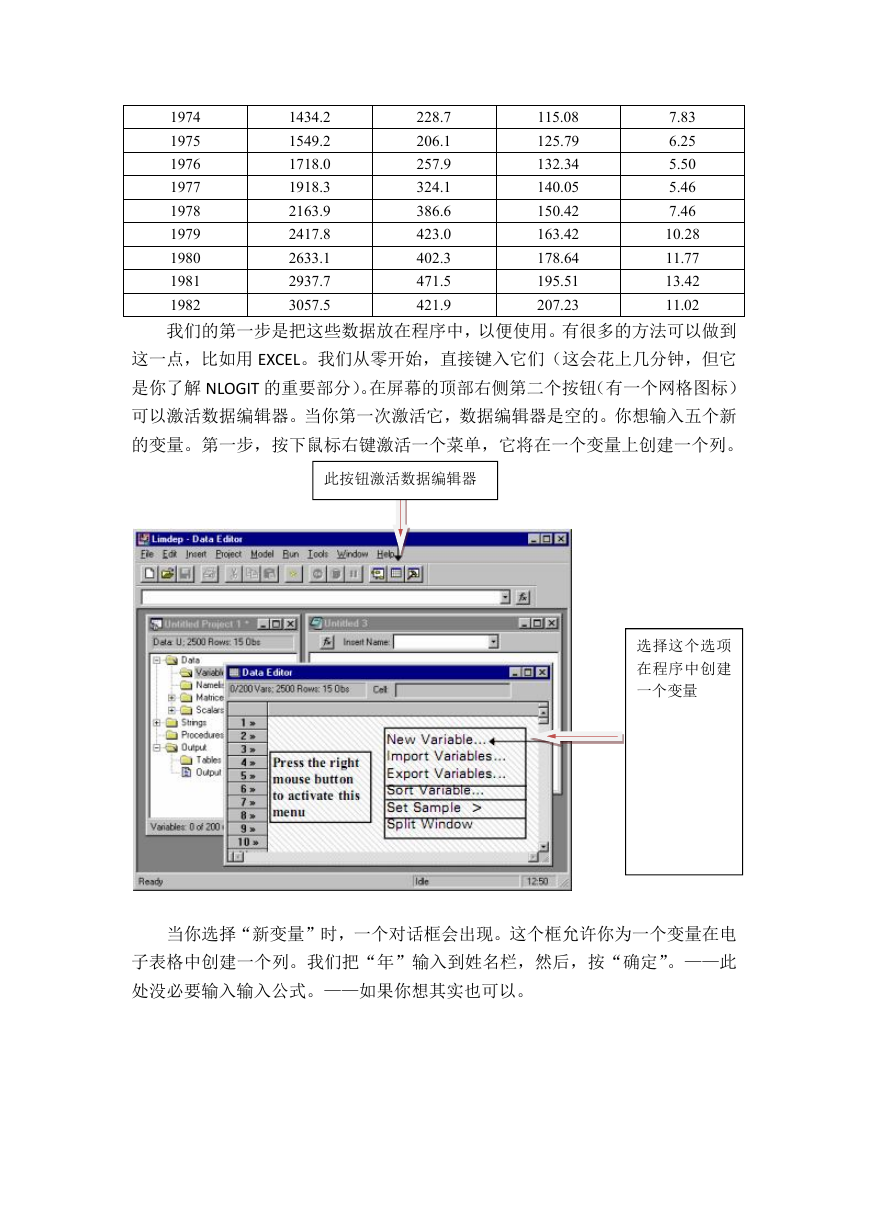
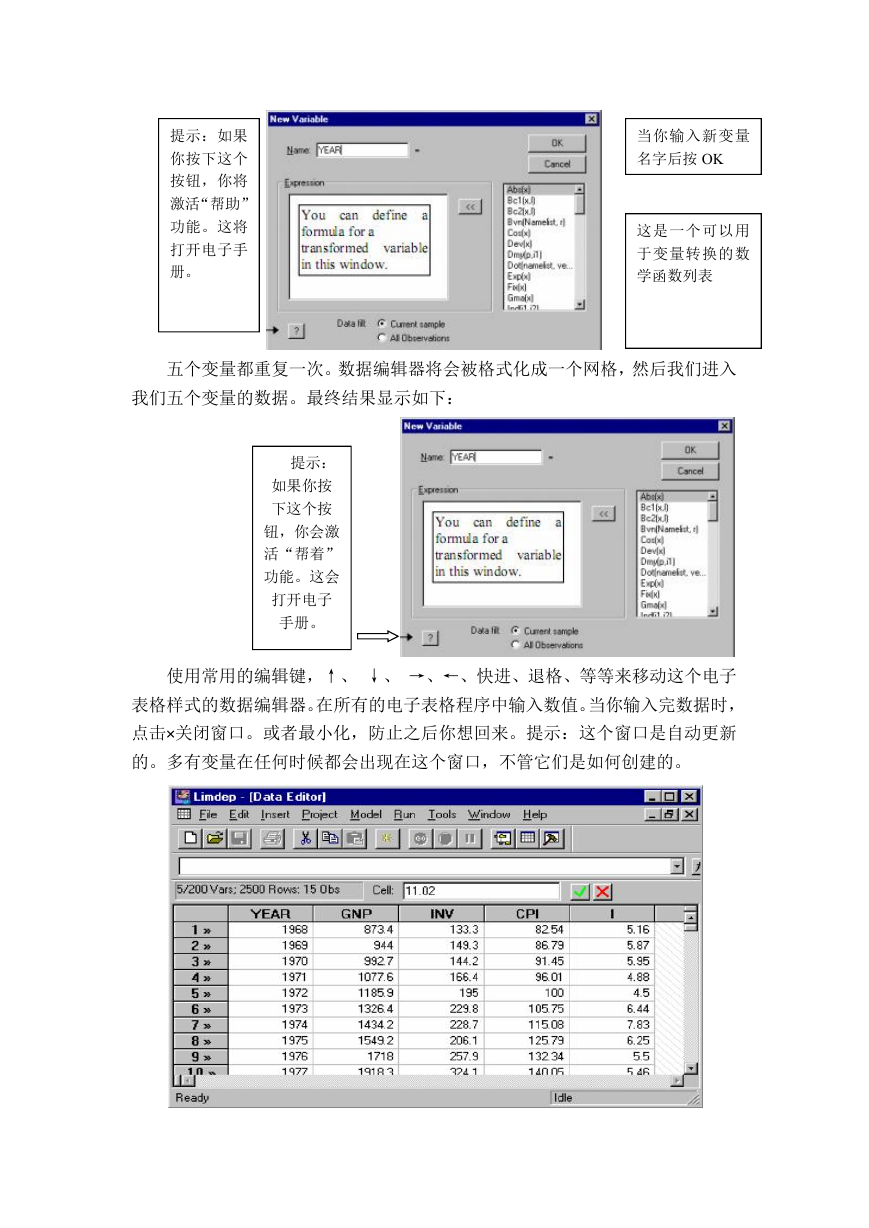
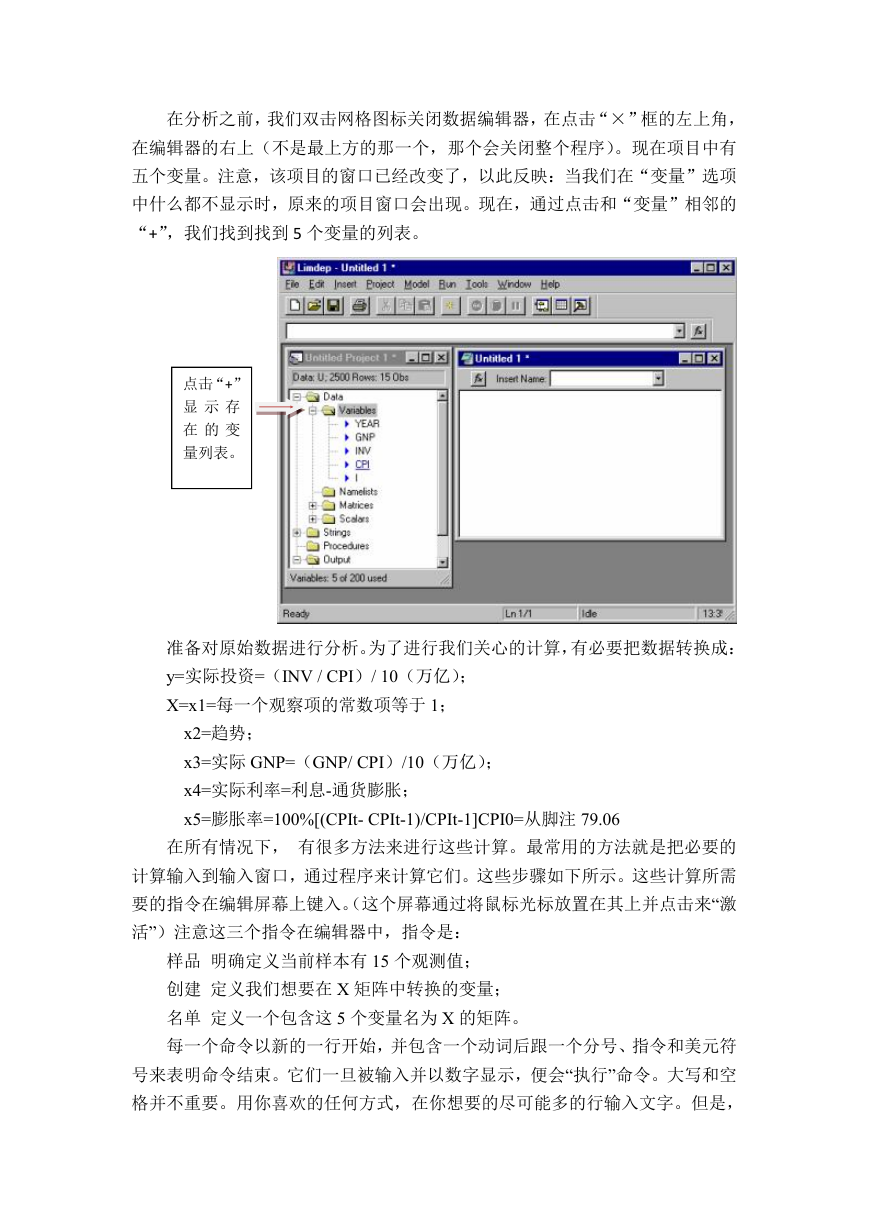
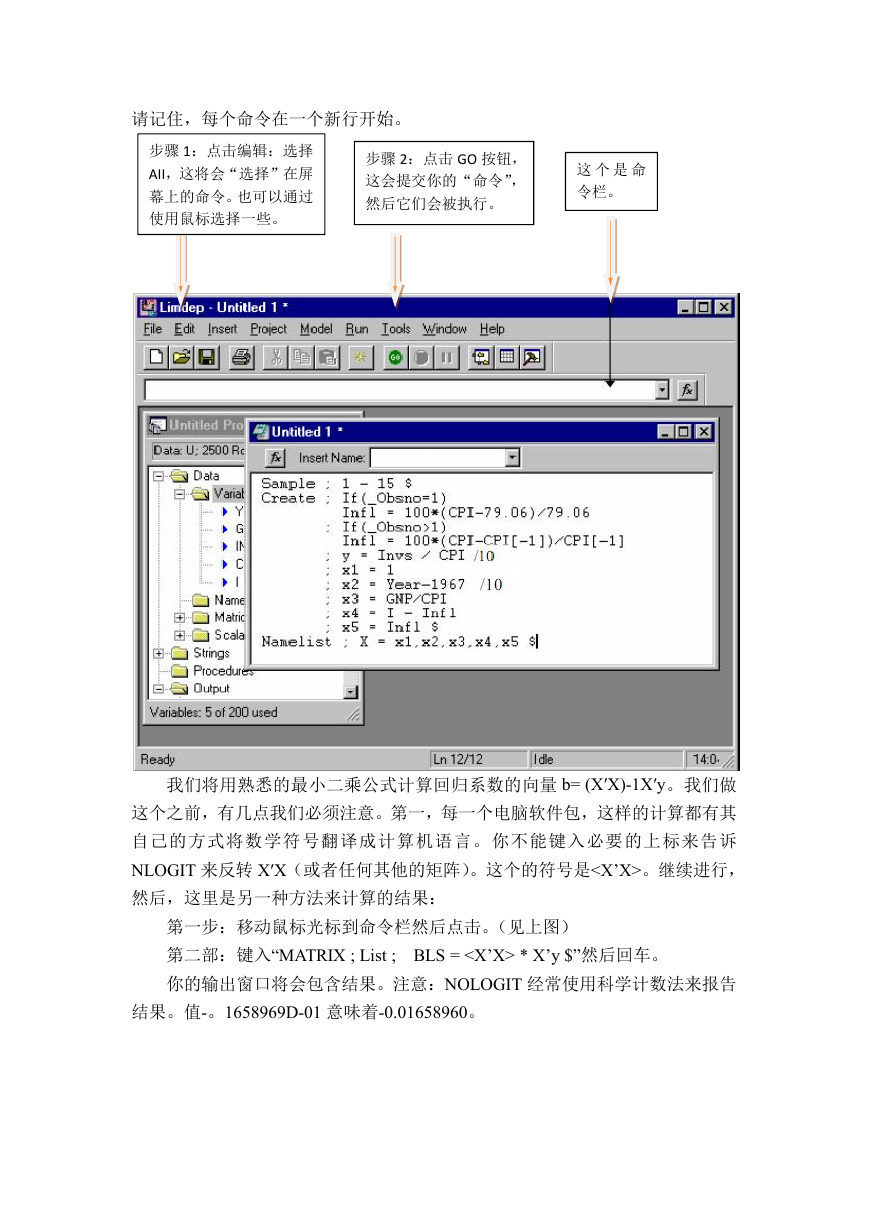
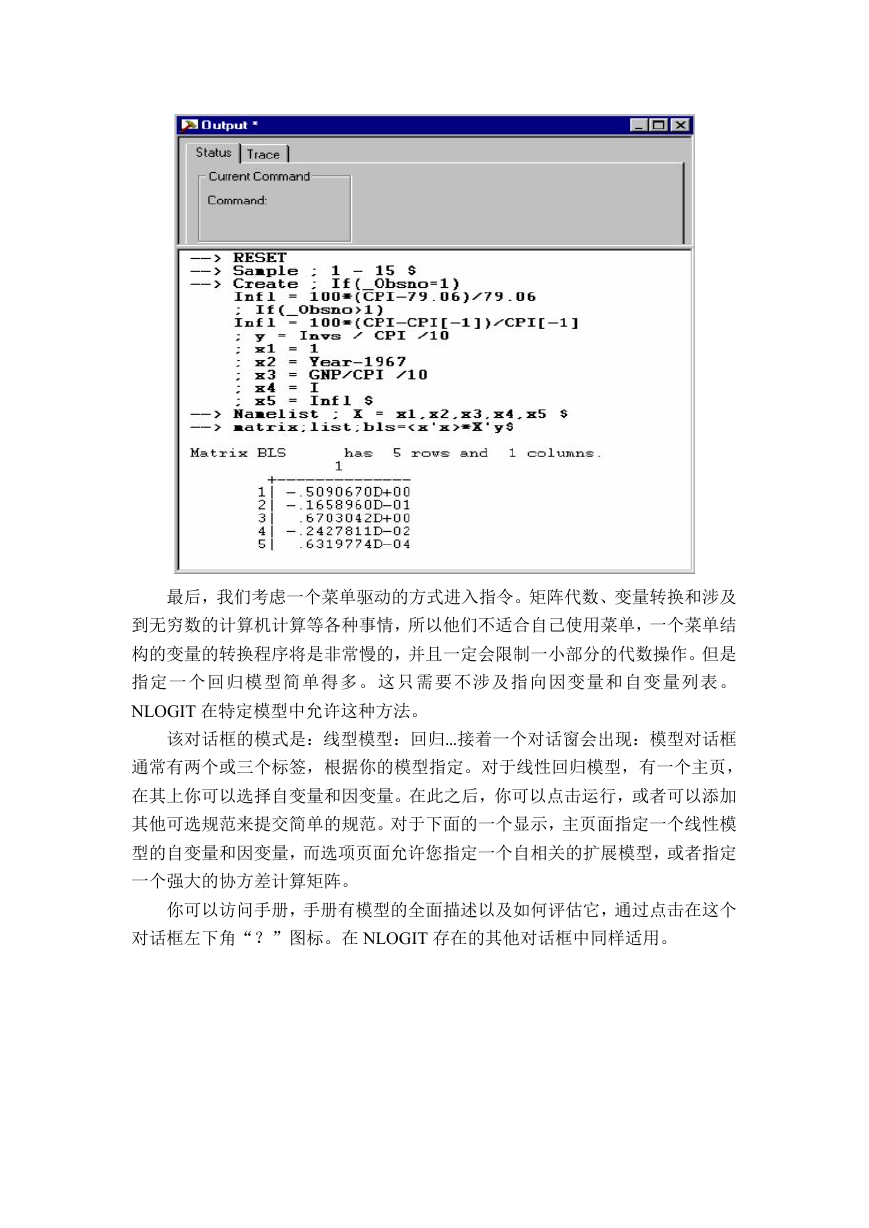
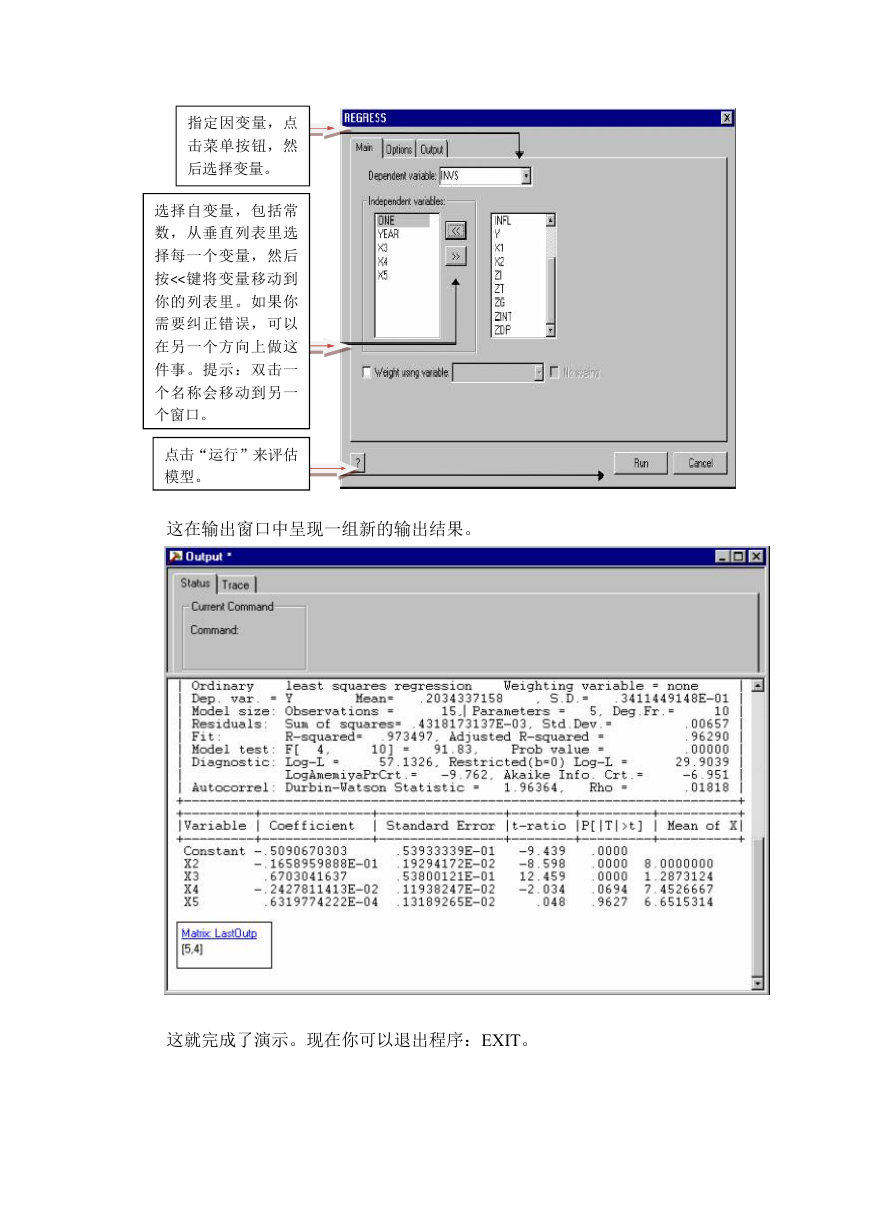
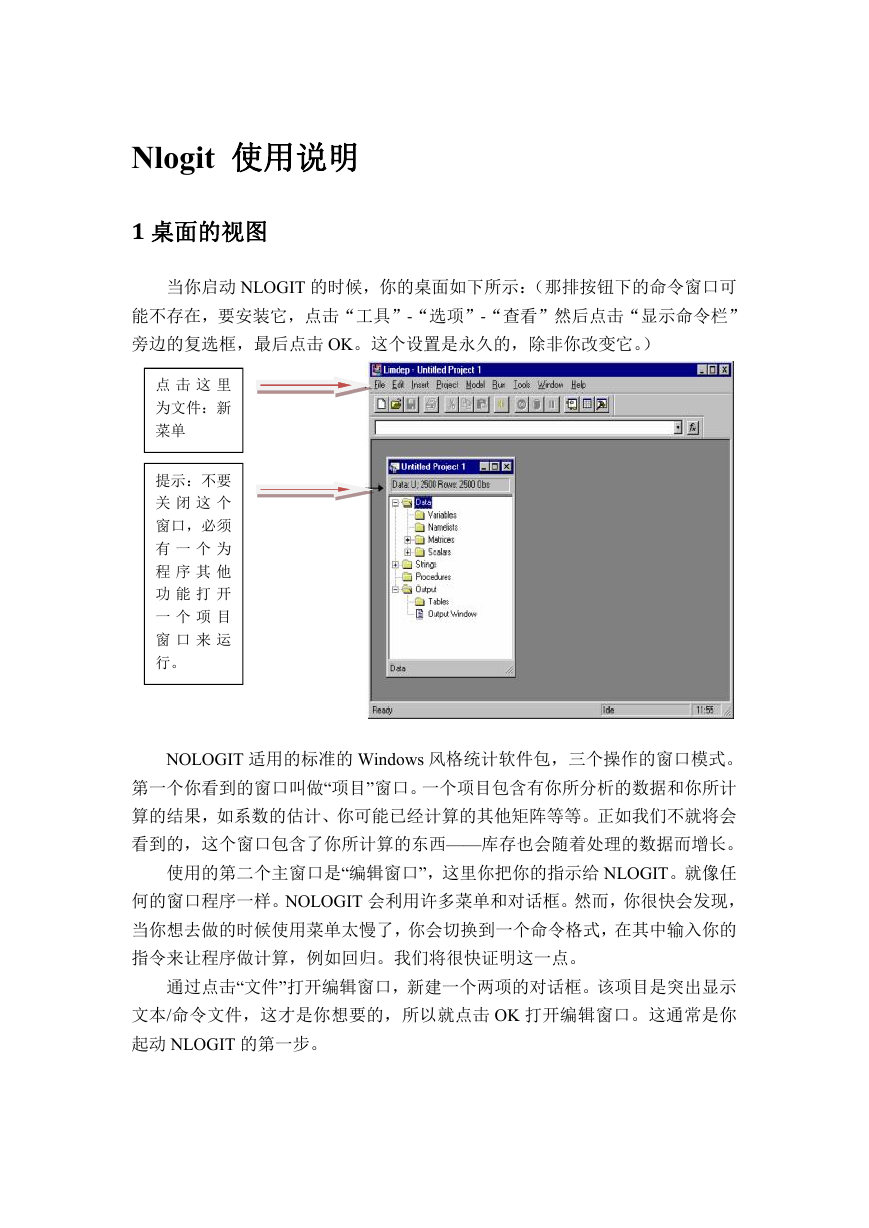
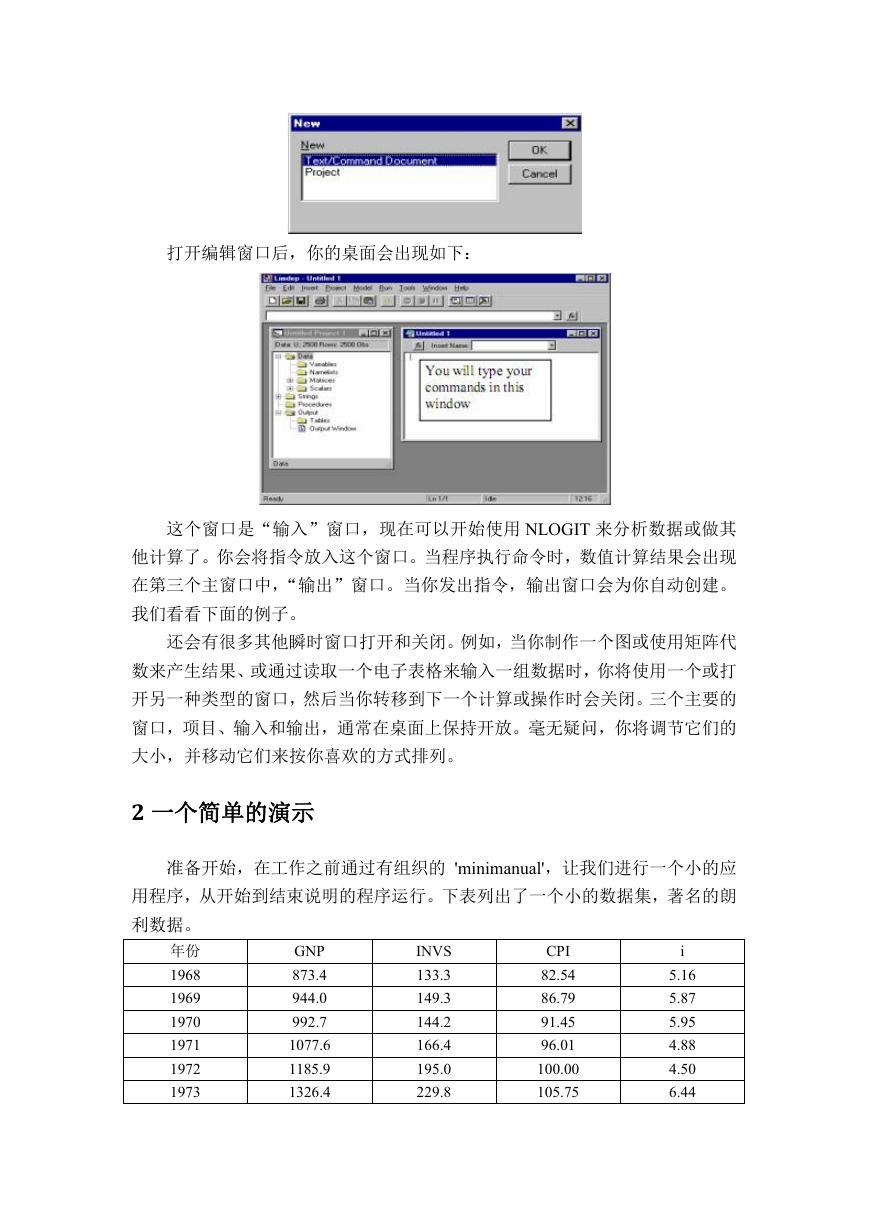
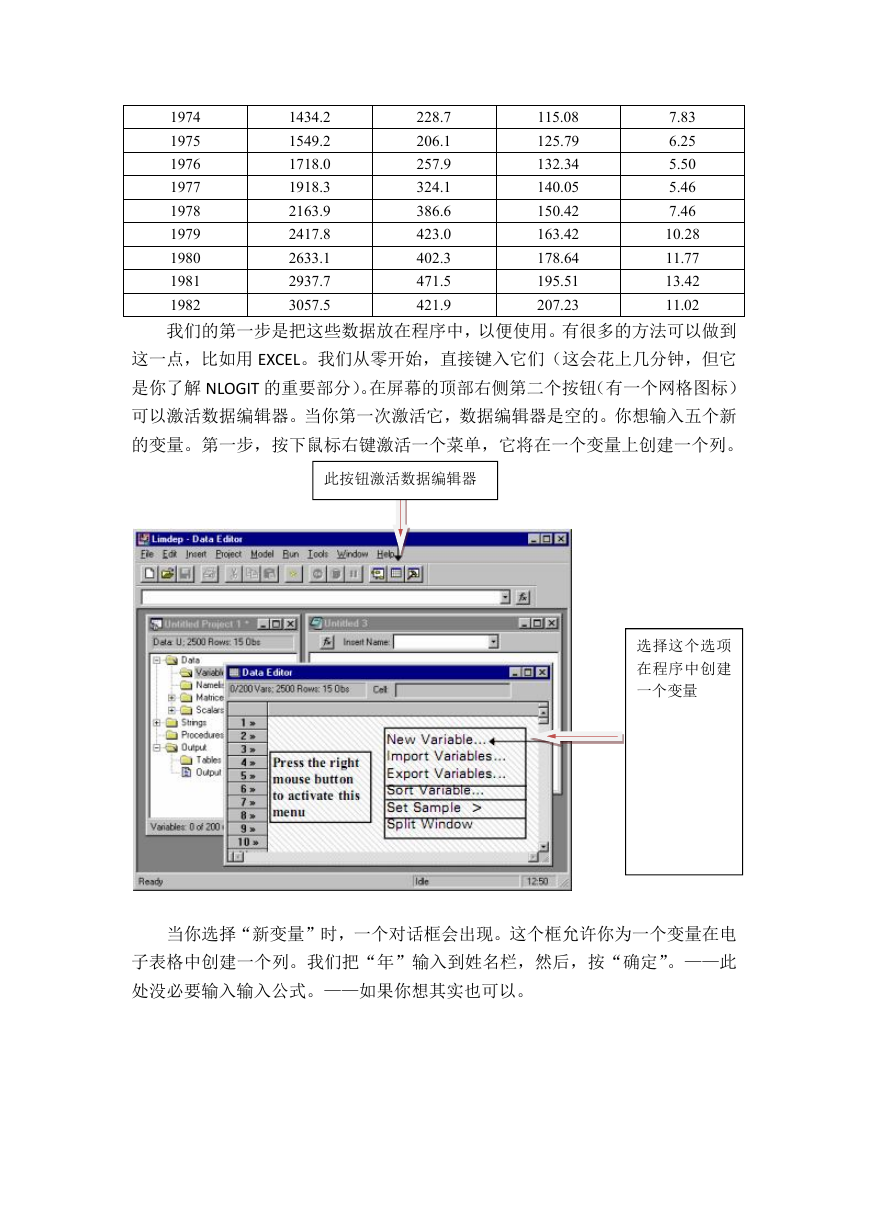
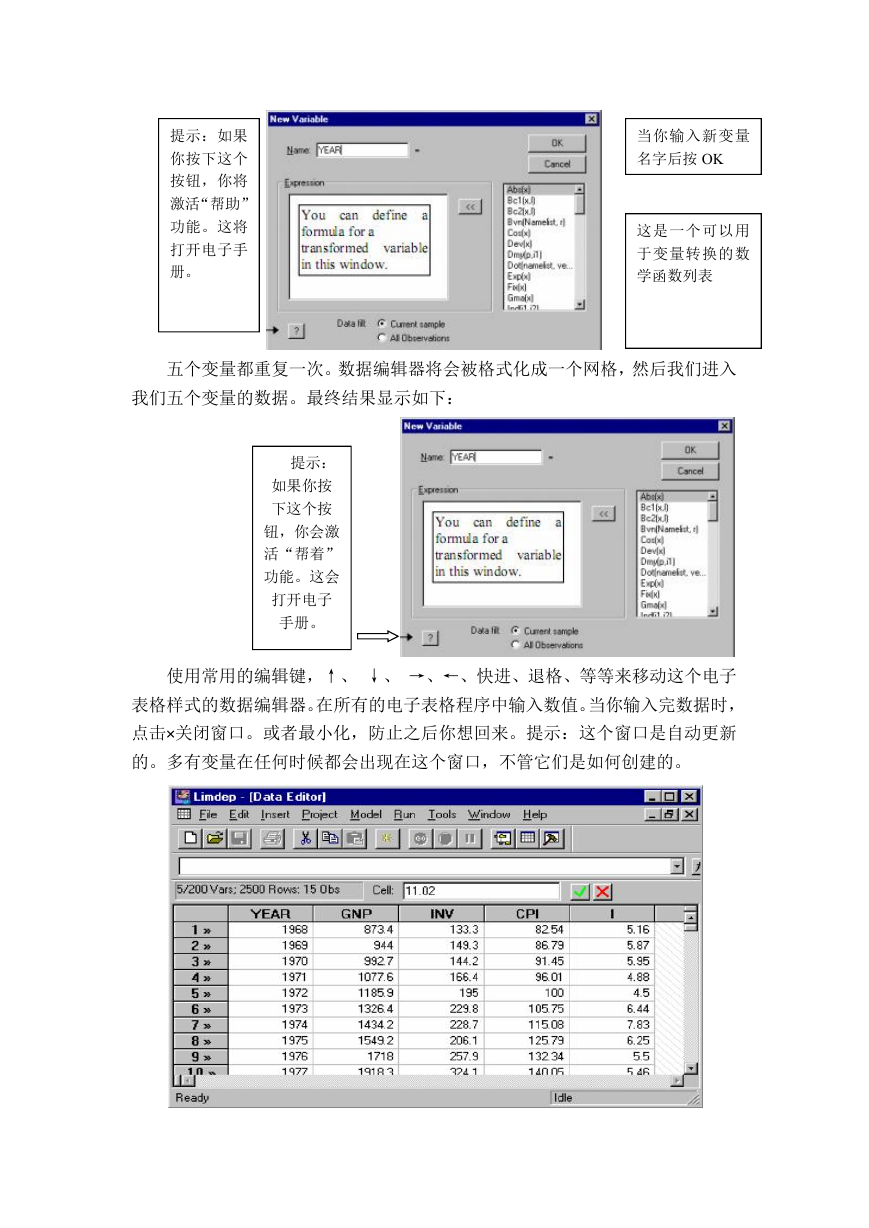
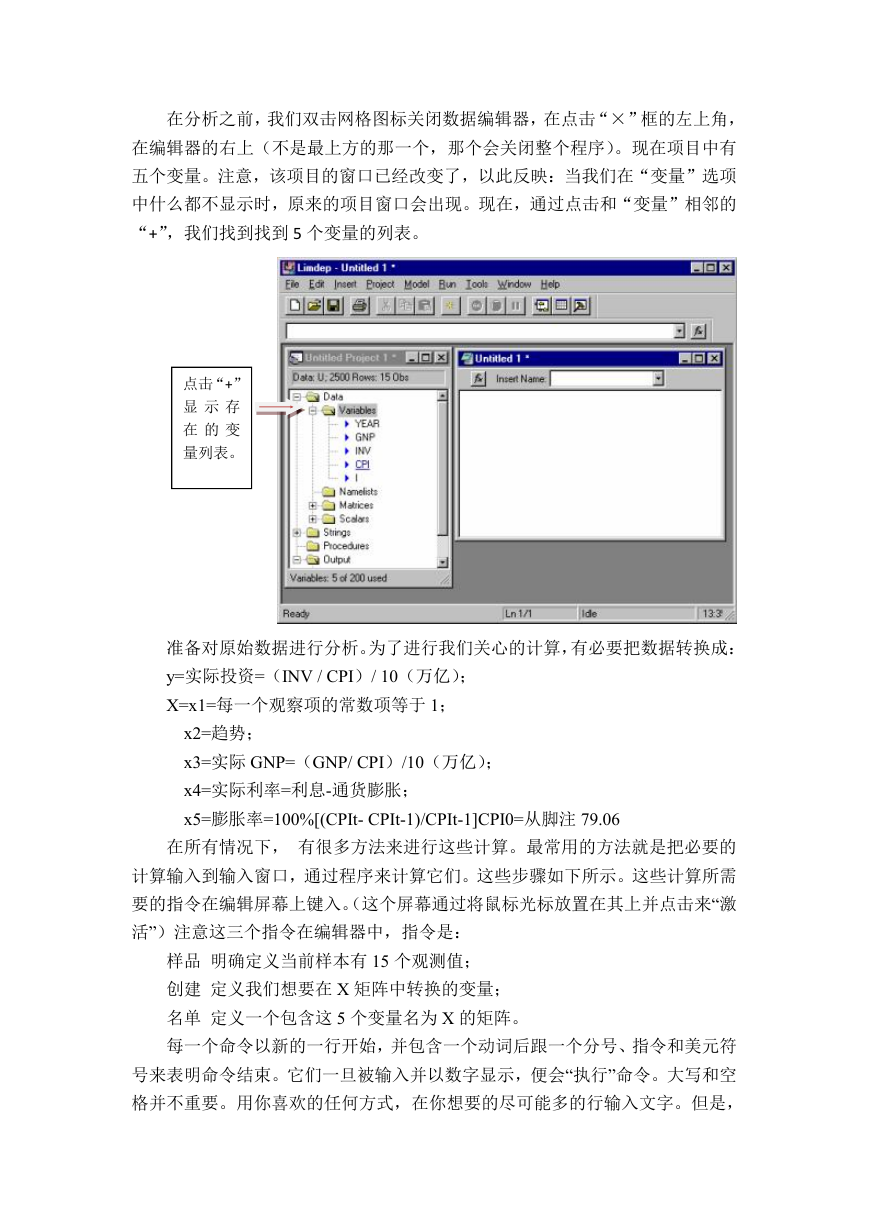
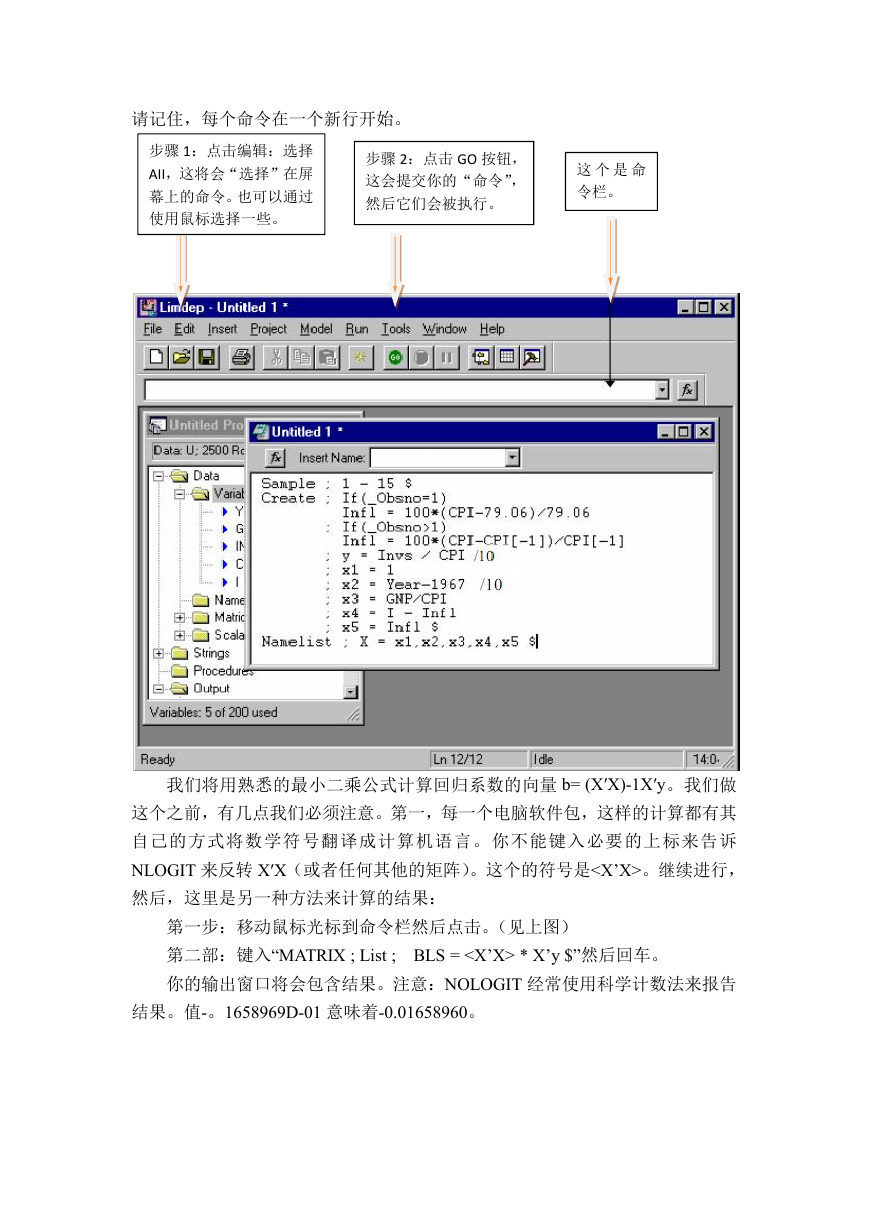
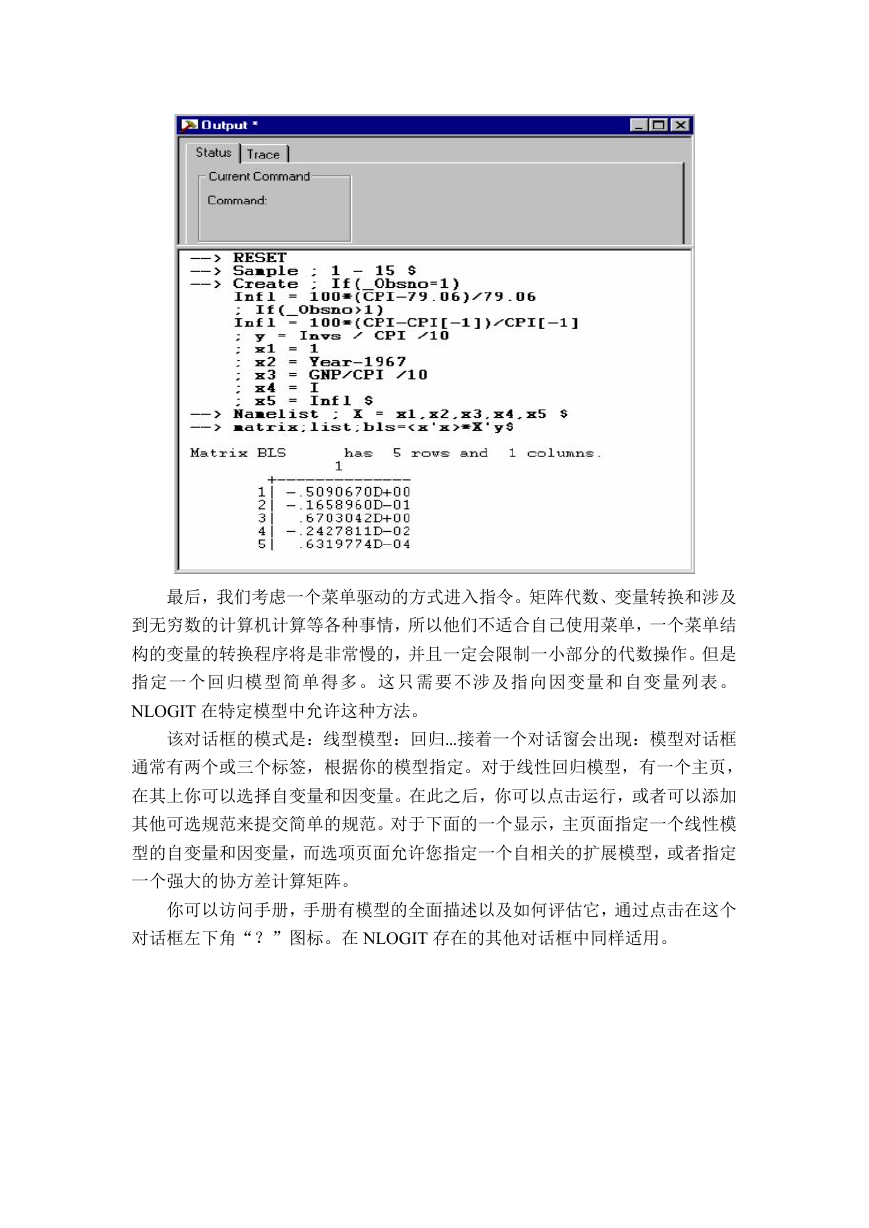
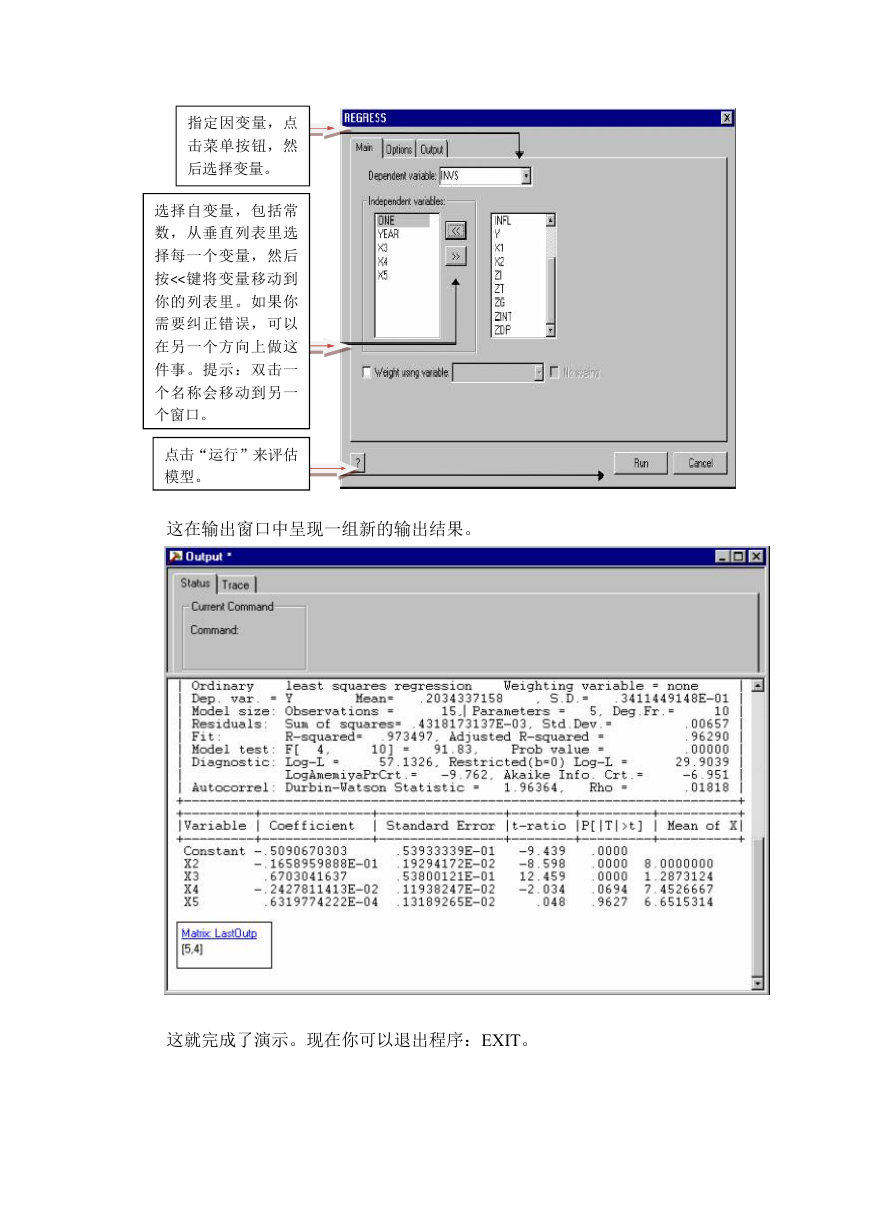
 2023年江西萍乡中考道德与法治真题及答案.doc
2023年江西萍乡中考道德与法治真题及答案.doc 2012年重庆南川中考生物真题及答案.doc
2012年重庆南川中考生物真题及答案.doc 2013年江西师范大学地理学综合及文艺理论基础考研真题.doc
2013年江西师范大学地理学综合及文艺理论基础考研真题.doc 2020年四川甘孜小升初语文真题及答案I卷.doc
2020年四川甘孜小升初语文真题及答案I卷.doc 2020年注册岩土工程师专业基础考试真题及答案.doc
2020年注册岩土工程师专业基础考试真题及答案.doc 2023-2024学年福建省厦门市九年级上学期数学月考试题及答案.doc
2023-2024学年福建省厦门市九年级上学期数学月考试题及答案.doc 2021-2022学年辽宁省沈阳市大东区九年级上学期语文期末试题及答案.doc
2021-2022学年辽宁省沈阳市大东区九年级上学期语文期末试题及答案.doc 2022-2023学年北京东城区初三第一学期物理期末试卷及答案.doc
2022-2023学年北京东城区初三第一学期物理期末试卷及答案.doc 2018上半年江西教师资格初中地理学科知识与教学能力真题及答案.doc
2018上半年江西教师资格初中地理学科知识与教学能力真题及答案.doc 2012年河北国家公务员申论考试真题及答案-省级.doc
2012年河北国家公务员申论考试真题及答案-省级.doc 2020-2021学年江苏省扬州市江都区邵樊片九年级上学期数学第一次质量检测试题及答案.doc
2020-2021学年江苏省扬州市江都区邵樊片九年级上学期数学第一次质量检测试题及答案.doc 2022下半年黑龙江教师资格证中学综合素质真题及答案.doc
2022下半年黑龙江教师资格证中学综合素质真题及答案.doc